このページでは、QRTコード内に表示する内容の文字書式を編集する方法をご説明します。

太字、斜体、下線、取り消し線
太文字や斜体、下線にしたい部分をドラッグ選択したまま、希望のボタンをクリックすると、選択した文字が装飾されます。取り消し線を選択した場合は、該当部分の文字に横線が入ります。

ここでは、「株式会社PIJIN」をドラッグ選択、「QRコード」を太文字、「多言語コンテンツ」を下線、「QR Translator」を斜体、そして「看板や」を取り消し線に設定しています。
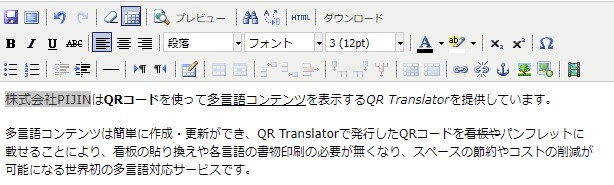
文章全体の寄せ型(左寄せ・中央寄せ・右寄せ)
QRTコード内に表示する内容全体を左・中央・右寄せにすることができます。

ここでは、全体を中央寄せに設定しています。
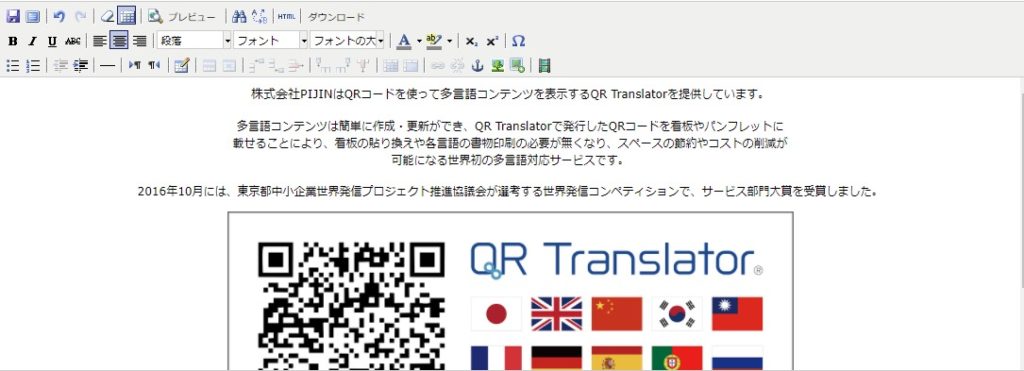
書式、フォント・タイプ、フォントの大きさ
文字の書式やフォント・タイプ、フォントの大きさを変えたい部分をドラッグ選択したまま、希望のボタンをクリックして下さい。

ここでは、「株式会社PIJIN」の文字のみ、フォントの大きさを「14pt」にして通常の「13pt」より大きく表示しています。
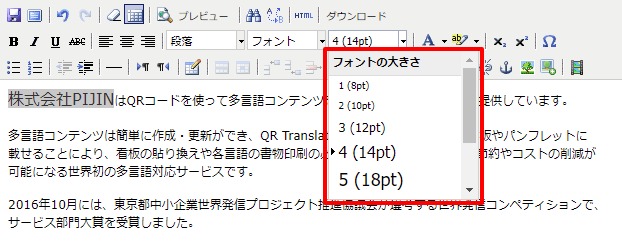
文字の色、背景の色
文字の色や背景の色を変えたい部分をドラッグ選択したまま、希望のボタンをクリックして下さい。

ここでは、「株式会社PIJIN」の文字を赤色にし、「QR Translator」の背景を黄色に設定しています。
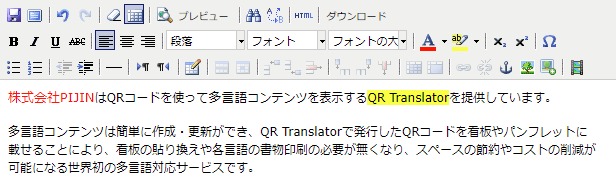
下付き文字、上付き文字
補足する際の※マーク等を記載したい際に使う機能です。

ここでは、「QR Translator」の後の「※1」を上付き文字に設定しています。通常の文字フォントよりも小さく、また通常の位置よりも高い部分に表記されます。一方、下付き文字は通常よりも低い位置に表記されます。
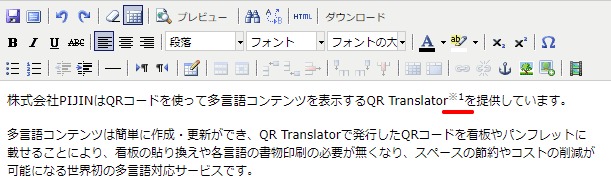
特殊文字
日本語キーボードでは表示しきれない特殊文字を使用したい際に使う機能です。
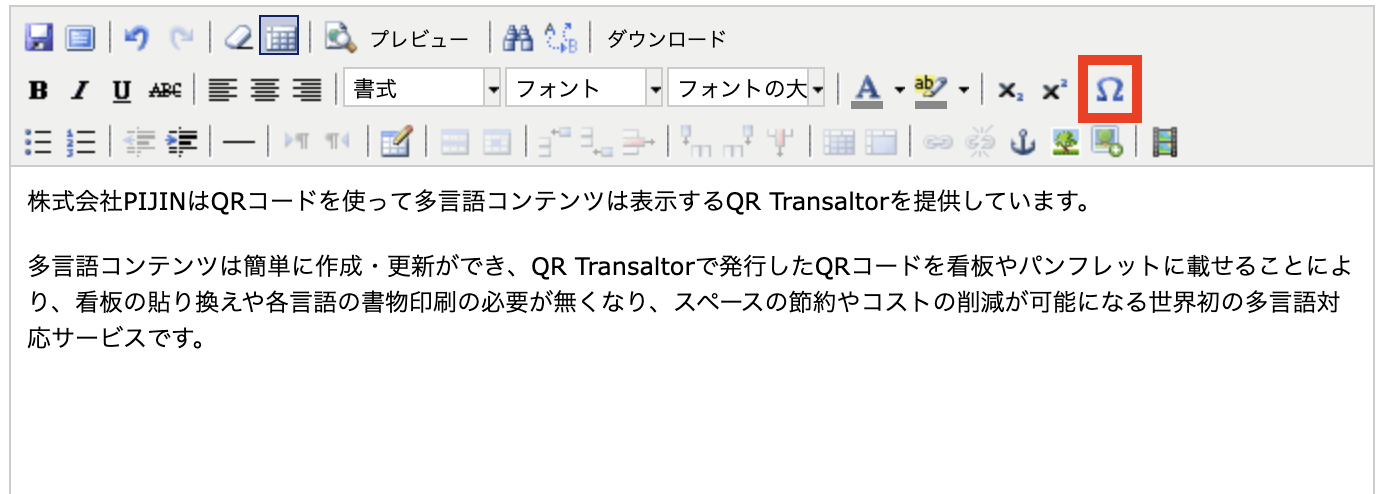
特殊文字アイコンをクリックすると下記の表が表示されるので、入力したい文字を選択し、挿入してください。
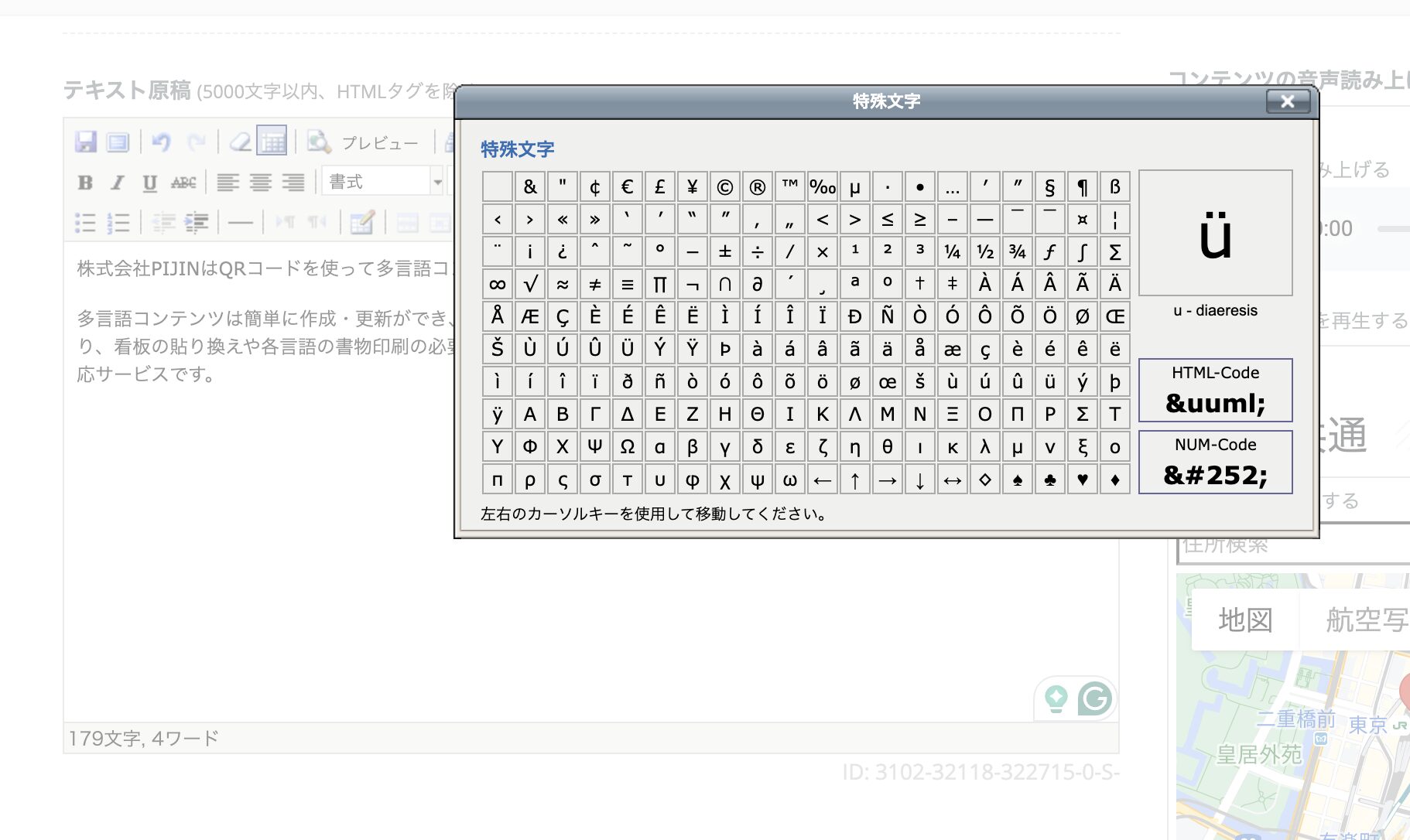
より見やすく効果的な内容になるよう、色々な装飾機能を使ってみて下さい!
-
マニュアル